Hvad gør CCleaner, og skal du bruge det?

I dag ser det ud til, at hver Windows-bruger har hørt om CCleaner. Det anbefales i vid udstrækning online og offline, men i denne uge fungerede det som en piggyback for malware. Det reelle spørgsmål, vi skal stille er: Har du virkelig brug for CCleaner i første omgang?
CCleaner er diskoprydning på steroider
CCleaner har to hovedanvendelser. Den scanner og sletter ubrugelige filer og frigør plads. To, det sletter private data som din browserhistorik og liste over senest åbnede filer i forskellige programmer.
RELATED: 7 måder at frigøre harddiskplads på Windows
På en måde er det ligesom Windows 'indbyggede Diskoprydning værktøj, som frigør plads på harddisken ved at slette ubrugelige filer-gamle midlertidige filer oprettet af programmer, midlertidige internetfiler til Internet Explorer, Windows fejlrapport logfiler og mere. Du kan køre dette værktøj til enhver tid for at frigøre diskplads.
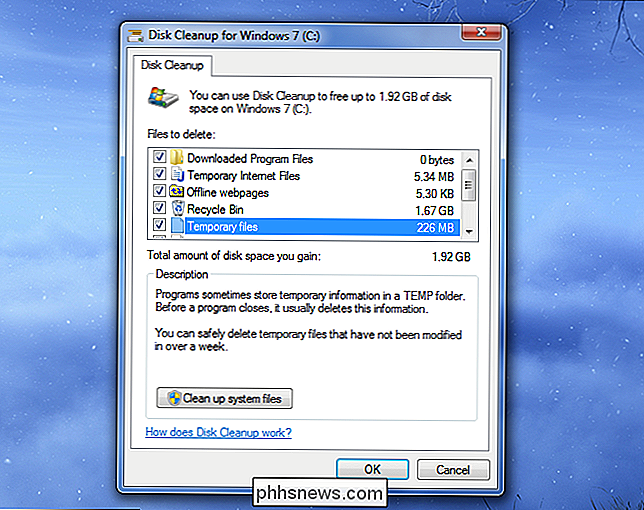
CCleaner gør disse ting og meget mere. Det tager Diskoprydningskonceptet og kører med det og udvider det til flere data i Windows og tredjepartsprogrammer, som Windows Disk Cleanup-værktøjet ikke rører. For eksempel vil det slette cache-filer til andre browsere som Chrome og Firefox eller slette de ubrugelige installationsmapper NVIDIAs grafikdriverinstallatører opretter, når du opdaterer dine grafikdrivere, som kan forbruge hundredvis af megabyte hver.
Vælg blot de typer data, du vil slette, klik på knappen Analyser, og se over de data, CCleaner vil slette. Hvis du er glad, skal du klikke på knappen Run Cleaner for at slette de valgte filer. CCleaner vil huske dine valg for næste gang, så du kan bare åbne den og klikke på knappen Run Cleaner i fremtiden.
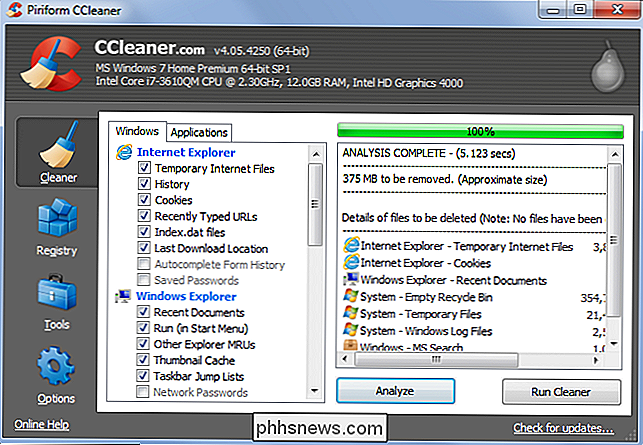
CCleaner sletter også private data
CCleaner har et andet formål: det vil også slette private brugsdata. For eksempel vil CCleaner slette din browserhistorik, cookies og cache-filer til alle browsere, du har installeret - Internet Explorer, Firefox, Chrome, endda Opera. Det vil gå ud over det, og slette cookie-dataene, der er gemt af Flash Player. Det vil endda udslette andre potentielt privatlivsrisiciende data, såsom listen over nyligt åbnede filnavne i Microsoft Word, Adobe Reader, Windows Media Player, VLC medieafspiller og andre almindelige Windows-applikationer.
Alt dette kan tilpasses , men CCleaner er konfigureret til at slette disse data som standard. Ikke kun fjerner CCleaner hurtigt ubrugelige midlertidige filer, det er som en slags computer-wide "Slet min historie" -funktion, der sletter mere end blot dine browserdata. Selvfølgelig ved CCleaner ikke om hvert program, du måtte bruge, så det vil aldrig være perfekt.
Har du virkelig brug for CCleaner?
CCleaner kan være mildt nyttigt, og vi har anbefalet det i fortiden - men for det meste er det ikke noget, du har brug for . Der er nogle årsager til dette.
Sletning af cache-filer vil sænke browseren, og de kommer bare tilbage senere
Du kan bruge CCleaner hele tiden og køre det hver dag med standardindstillingerne. Dette ville dog faktisk nedsætte din computer i reel brug. Dette skyldes, at CCleaner er konfigureret til at slette browserens cache-filer som standard.
RELATED: Hvorfor gemmer min browser så mange private data?
Cache-filer er bits af websider-billeder, scripts, stylesheets , HTML-filer og meget mere - som din browser holder fast på. For eksempel, når du besøger How-To Geek, downloader din browser det How-To Geek-logo, som vi viser øverst på siden. Det gemmer derefter dette logo i sin cache. Når du navigerer til en anden side på vores hjemmeside, behøver din browser ikke at downloade logobilledet igen - det laster bare billedet fra browserens lokale cache. Din webbrowser gør hele tiden dette med bits af forskellige websider, og det øger hastigheden på at indlæse websiden, fordi din browser ikke behøver at downloade de samme filer igen og igen.
Men hvis du hele tiden skal rydde browseren cache, ville det være nødvendigt at genindlæse de samme filer igen og igen. Det betyder, at rydning af din browserens cache konstant er en dårlig ide for præstationsårsager - at tømme cachen hele tiden, betyder at du taber fordelene ved at have en.
Selvfølgelig kan cachen også være et privatliv bekymring. Nogen med adgang til din computer kunne inspicere browserens cache-filer for at se, hvilke websteder du har besøgt, ligesom de kunne se på din browserhistorik. Derfor gemmer browsere ikke cache-filer, når du browser i privat browsing-tilstand. Men generelt, hvis nogen har adgang til din computer, har du langt værre problemer end dem, der kigger på dine cache-filer.
CCleaner er ikke en fantastisk løsning til rengøring af fulde harddiske
RELATED: Hvordan Meget fri plads skal du forlade på din Windows-pc?
Når harddiske var små, og computere var langsomme, kunne det være mere forskelligt i din computers hastighed at rydde ud af din harddisk. Men i disse dage har du ikke brug for så meget ledig plads på din computer - lige så godt, at din computer kan oprette nye filer, som den har brug for.
Mens CCleaner kan lejlighedsvis finde nogle store filer, der frigør betydelige mængder plads (f.eks. NVIDIAs installationsfiler, for eksempel), meget af hvad det rydder op er cache-filer, ligesom dem ovenfor, der alligevel allerede slettes automatisk af systemet - og genoprettes, når du opbygger cachen igen.
As et resultat, at bruge CCleaner til at frigøre plads er ikke rigtig en langsigtet løsning - hvis du er så lav på plads, at du leder efter løsninger som CCleaner, skal du enten opgradere harddisken eller slette personlige filer, CCleaner indeholder andre (overvejende unødvendige) værktøjer
RELATEREDE:
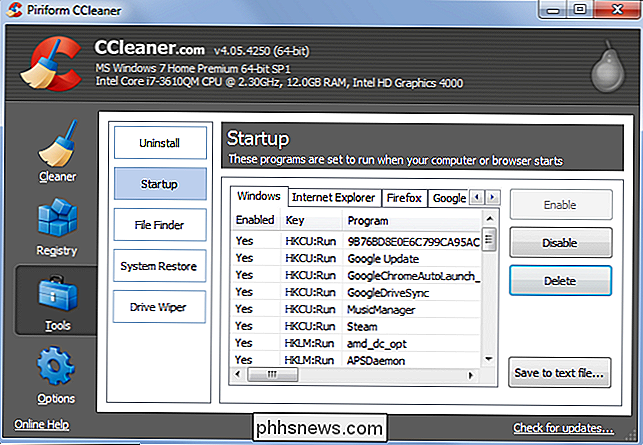
PC-rengøringsapplikationer er et fupnummer: Her er hvorfor (og hvordan du fremskynder din pc) Bortset fra dens diskrenser, CCleaner indeholder også nogle andre værktøjer. Nogle, ligesom dens evne til at oprette en liste over installerede programmer, er nyttige, men kan også gøres med en enkel kommando uden CCleaner. Andre, ligesom den indbyggede registry cleaner, er i bedste fald slangeolie, og i teorien kan det faktisk forårsage problemer i visse situationer.
Det indeholder også en afinstallerer (som ikke gør noget Windows indbygget afinstallationsprogram ikke), en startup manager (som allerede er indbygget i Windows 'Task Manager) og en grænseflade til Systemgendannelse (igen allerede indbygget i Windows).
Det har nogle få nyttige værktøjer, men alle af dem bliver bedre betjent af andre tredjepartsværktøjer alligevel, som at finde dobbelt filer, analysere din harddiskplads og sikkert slette dit drev. Ved den sjældne lejlighed, du skal gøre disse ting, vil andre programmer sandsynligvis gøre jobbet bedre, og det er ikke en god grund til at installere CCleaner. Men de vil gøre tricket i en kniv, vi formoder, hvis du allerede har det installeret.
Hvis du vil bruge CCleaner, brug det klogt
Vi siger ikke, at CCleaner er nødvendigvis
dårligt at bruge - det har sin plads og dets nyttige situationer. Men i disse dage behøver du sandsynligvis ikke at køre det hele så regelmæssigt. Vi ved dog, at nogle måske vil holde det rundt til lejlighedsvis oprydning, så hvis du skal bruge det, skal du holde ovennævnte ting i tankerne. I stedet for at bare køre renseren på standardindstillingerne, skal du tage lidt tid til at gå igennem og vælge de typer data, du rent faktisk vil fjerne. Windows-sektionen indeholder muligheder for rengøring af data, der følger med Windows, mens afsnittet Programmer indeholder rensemuligheder for tredjepartsprogrammer, du har installeret. Sørg for at kontrollere afsnittet Programmer - hvis du ikke vil have CCleaner ved at tørre din browserens cache konstant, skal du deaktivere den pågældende mulighed der. CCleaner vil også slette alle dine login på internettet, hvis du har fjernet din browserens cookies, hvilket vil tvinge dig til at logge ind på websteder, du bruger igen og igen. Det er ikke særlig nyttigt.
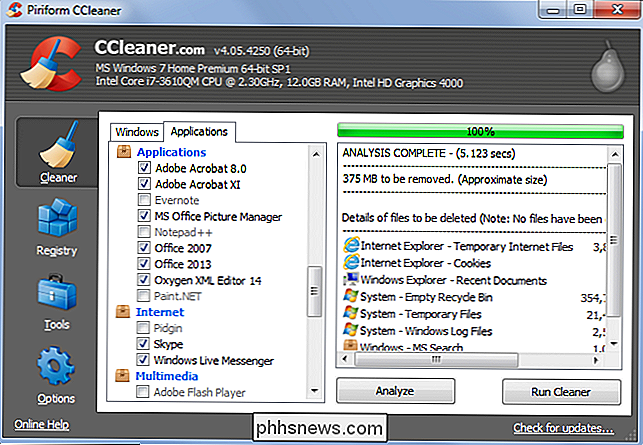
På samme måde anbefaler vi at holde sig væk fra registreringsdatabasen renere - vi har ikke hørt om denne specifikke registry cleaner løsning af problemer, men generelt anbefaler vi ikke at bruge dem. De andre værktøjer er nok fint - men igen er der andre værktøjer derude, der sandsynligvis vil gøre et bedre arbejde, hvis du er villig til at prøve dem.

Sådan finder du en video-bithastighed i Windows og MacOS
Bithastigheden af en video styrer hvor meget detaljer en video kan vise. Selv en højopløsningsvideo med et lavt bithastighed vil se blokeret og forvrænget. Heldigvis er det nemt at finde ud af bitrate af enhver video på Windows eller MacOS. Alt andet lige giver en højere bitrate i en video mere detaljeret billedkvalitet.

Sådan tilføjes "Åbn med notesblok" til Windows-kontekstmenuen for alle filer
Hvis du vil åbne en filtype, der ikke er registreret med Notesblok, skal du klikke på flere muligheder for at lave det sker. Dette kan være en besvær, så hvorfor ikke tilføje en "Åbn med notisblok" mulighed lige i din kontekstmenu? Kontekstmenuen, du får, når du højreklikker på en fil i Windows giver allerede meget værdi, men hvorfor ikke sparke det op i et hak?



